iPad の分割画面モードは、画面スペースを最大化する非常に便利な方法です。そのため、複数のタブやアプリを同時に表示できます。これにより、文書を開いている間にメールをチェックしたり、文書を開いている間にゲームをプレイしたりすることができます。ゲームガイドをフローティングウィンドウで開きました。
iPadOSのおかげで、同じアプリ内で画面を分割することもできるので、たとえば、インターネット上の 2 つのページを同時に見ることができます。
ただし、分割画面モードを開始する方法がわからない場合は、iPadOS では多くの指示が提供されないため、運が悪いです。また、この便利な機能が存在するという事実を見逃してしまう可能性があります。
したがって、手間を省くために、iPad で分割画面モードを開始する方法に関するこの簡単なガイドに従ってください。iPadOSによる変更を反映するために記事を更新しましたが、実際には、分割画面モードを有効にする方法にほとんど違いはありません。
また、すべてのアプリが iPad の画面分割モードをサポートしているわけではないことも指摘しておく価値があります。特にゲーム、映画、テレビのストリーミング アプリ、ビデオ通話プラットフォームでは画面を分割できないことがよくあります。
このガイドのスクリーンショットには iPad Pro 12.9 (2018) を使用していますが、この手順は iPadOS を実行しているすべての異なる iPad で機能します。必要なのは、「設定」、「ディスプレイと明るさ」、「ディスプレイのズーム」でモードを有効にすることだけです。'、'ズーム'、'設定'、'ズームを使用'の順に選択します。
iPadで分割画面モードを設定する方法
1. 2 番目のアプリを見つける
iOS で画面を分割するには、実際には2 番目のアプリを見つけて開くことから始める必要があります。もう一度閉じます。短時間開くだけで、画面下部のツールバーに表示されます。
2. メインアプリを開きます
次に、画面を分割するメイン アプリを開きます。画面を分割するアプリのサイズを同じにしたくない場合は、このように画面スペースの大部分を占めるアプリを選択します。
次に、下から上にスワイプしてツールバーを表示し、固定したアプリと最新のアプリを表示します。これが、このバーにあるはずの他のアプリを開いた理由です。

3. 2 番目のアプリをドラッグ アンド ドロップします
この 2 番目のアプリを押したままにして、ツールバーから上にドラッグします。最初のアプリの上にマウスを置くと、下に示すように細長い長方形のボックスになるはずです。これを画面の左側または右側、つまり 2 番目のアプリを配置したい側にドラッグし、放してそこで開きます。
2 番目のアプリを選択してドラッグしたときに、それが正方形のボックス内にある場合は、残念ながら、そのアプリが分割画面モードをサポートしていないことを意味しており、運が悪いことになります。
iPad で分割画面モードを再配置する方法
iPad では、1 つの大きなアプリが画面の大部分を占め、別のアプリが横の一部に配置されています。これはあなたが探しているものではないかもしれませんが、いくつかの方法で配置を変更できます。
1. ポップアップタブを非表示にして元に戻す
この 2 番目のアプリを非表示にしたい場合は、上部にある灰色のバーをタッチして画面の横にドラッグするだけで、アプリが横に消えます。
その後、元に戻したい場合は、こちら側から簡単にスワイプするとポップアップが表示されます。
2.「真の」分割画面モードを開く
The second tab now sits in front the first, but you can truly split the screen between the two tabs if you want.
Press and hold the grey bar at the top of the second tab, and drag it down (or up). Both tabs will blur over, but when you release they'll be sitting side-by side, so no text is obscured in either.
To reverse this, just do the same procedure again, and the second app will hover above the main one again, so you can easily swipe it away.
3. Equalize the apps
2 番目のアプリを大きくしたい場合は、それらの間のバーを画面の半分の線まで、またはさらに遠くまで簡単にドラッグできます。アプリの分割は 50:50 または 25:75 のみなので、夢中になることはできませんが、アプリの間をダッシュで移動する場合には便利です。
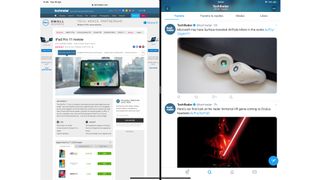
iPad で同じアプリを 2 つ開く
iPadOS がインストールされている場合、同じアプリを 2 つ開くのは非常に簡単です。上記の手順に従うだけですが、新しいアプリのアイコンをドラッグ アンド ドロップする場合は、すでに開いているアプリに対してのみ同じ操作を行ってください。
すべてのアプリがこのように動作するわけではありませんが、Safari はファイルやメールと同様に動作するため、iPad に搭載されているほとんどのアプリは動作するようです。
- 分割画面を使用できるアプリをもっと知りたいですか? これらは最高のiPadアプリです
- アップグレードをお探しですか? 現在開催中の最高のiPad Pro セールを購入する
